随着U盘在数据存储和传输中的广泛应用,遇到“U盘写保护无法格式化”的问题令许多用户感到困扰。写保护状态下,U盘无法进行格式化、删除或修改文件,影响正常使用。本文将详细介绍U盘写保护的成因及多种有效解决方案,帮助用户轻松解除写保护,恢复U盘正常使用。
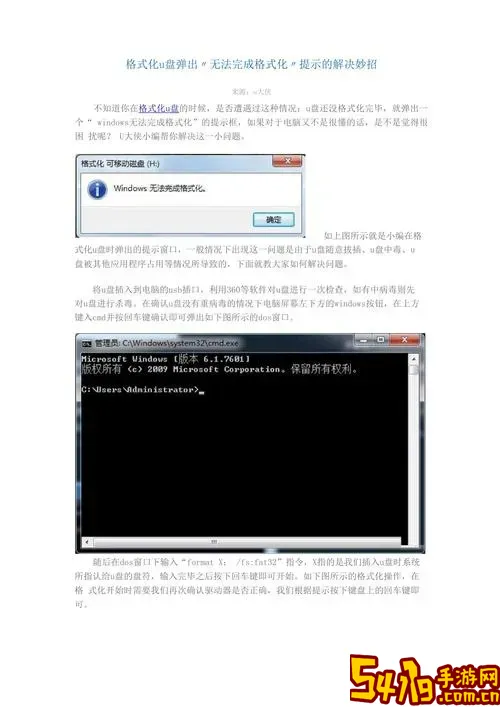
一、什么是U盘写保护?
U盘写保护是一种防止U盘内容被修改、删除或格式化的保护机制。写保护可能是硬件层面的开关,也可能是系统或病毒设置的属性。当U盘处于写保护状态时,系统会提示“无法格式化”或“磁盘被写保护”,限制一切写入操作。
二、U盘写保护的常见原因
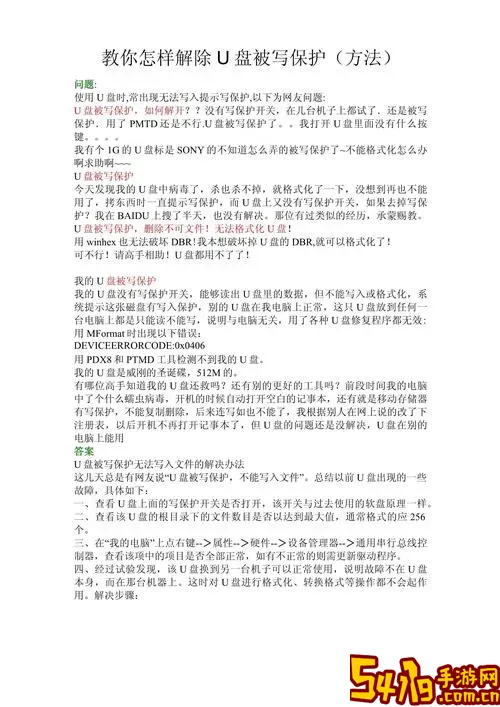
1. 硬件写保护开关:部分U盘设计有物理锁定开关,用户可能无意中启用此功能。
2. 注册表或系统策略限制:Windows系统中的注册表设置或组策略可能误将U盘写保护打开。
3. U盘文件系统错误或坏道:文件系统损坏或存在坏道导致写保护保护数据安全。
4. 病毒或恶意软件感染:病毒可能篡改U盘属性,引发写保护。
5. 驱动或系统故障:驱动异常或USB接口有问题,也可能导致写保护错误。
三、解决U盘写保护无法格式化的详细步骤
根据不同原因,解决方法有所差异。请依次尝试以下方案:
1. 检查U盘硬件写保护开关
先观察U盘外壳是否带有物理写保护开关,如果有,请确保开关处于“解锁”状态。
2. 使用“磁盘属性”解除写保护
右键点击“此电脑”或“我的电脑”,选择“管理”→“磁盘管理”,找到U盘对应的盘符。若数据安全允许,可以尝试右键“格式化”,如果提示写保护,需要用下一步方法。
3. 通过命令提示符移除写保护
(1)按Win+R,输入cmd,右键以管理员身份运行“命令提示符”。
(2)输入命令:
diskpart
按回车后,输入
list disk
列出所有磁盘,确认U盘编号(如Disk 1)。
(3)选择U盘:
select disk 1(将1替换为实际数字)
(4)输入命令解除写保护:
attributes disk clear readonly
(5)输入命令退出diskpart:
exit
(6)尝试再次格式化U盘。
4. 使用注册表编辑器解决写保护
(1)按Win+R,输入regedit,打开注册表编辑器。
(2)定位到路径:
HKEY_LOCAL_MACHINE\SYSTEM\CurrentControlSet\Control\StorageDevicePolicies
(如果没有StorageDevicePolicies文件夹,可以自行新建。)
(3)在右侧窗口找到WriteProtect键值,双击修改,把值改为0,点击确定。
(4)关闭注册表,重新插拔U盘,再次尝试格式化。
5. 检查U盘病毒及恶意软件
使用杀毒软件对U盘和电脑进行全盘病毒扫描,清除潜在病毒后,重新尝试格式化。
6. 使用第三方格式化工具
如“HP USB Disk Storage Format Tool”、“DiskGenius”等专业格式化软件,有时比系统自带格式化工具更强大,建议下载官方正版软件尝试格式化。
7. 尝试在其他电脑或不同USB接口操作
排除电脑USB接口故障或与操作系统兼容性问题,换电脑尝试格式化。
四、注意事项及防护建议
1. 备份重要数据:格式化前请务必备份U盘内重要文件,避免数据丢失。
2. 不要频繁插拔U盘,防止接触不良损坏文件系统。
3. 定期杀毒,避免病毒破坏。
4. 选购正规品牌U盘,质量更有保障。
5. 遇到硬件损坏,建议送专业维修或更换新U盘。
五、总结
U盘写保护导致无法格式化是常见问题,主要因物理锁定、注册表设置、文件系统异常或病毒感染引起。用户应根据具体情况,逐步尝试检查物理开关、使用命令行工具diskpart清除写保护、修改注册表值、扫描病毒,以及借助第三方工具格式化。若以上方法均无效,可能为U盘硬件故障,建议专业检测或更换。通过本文详尽指导,希望帮助广大用户顺利解除U盘写保护,确保数据安全与U盘正常使用。